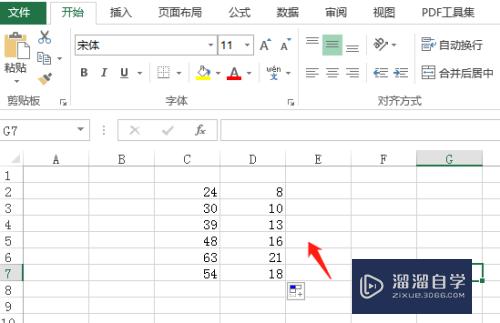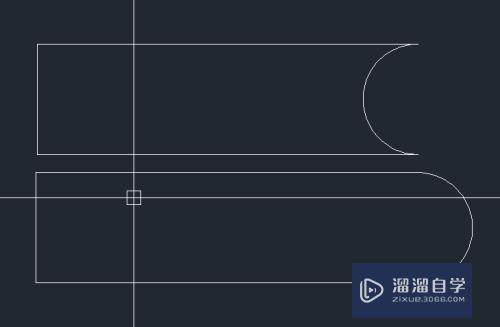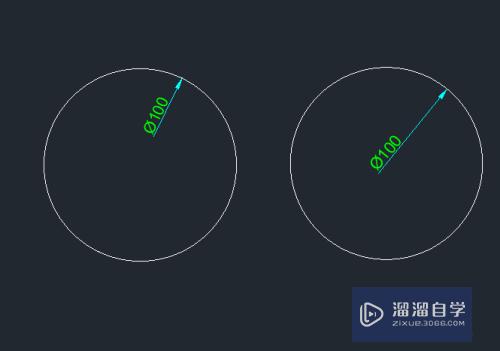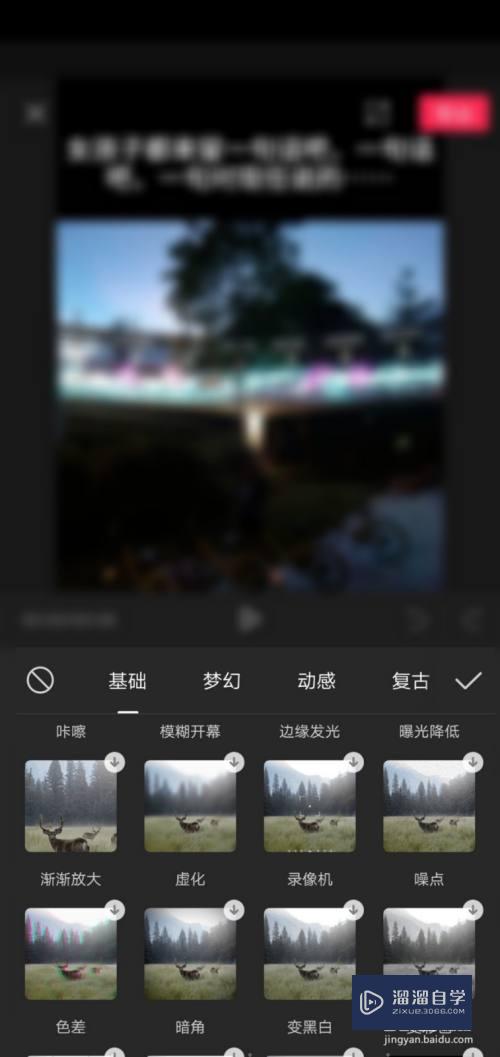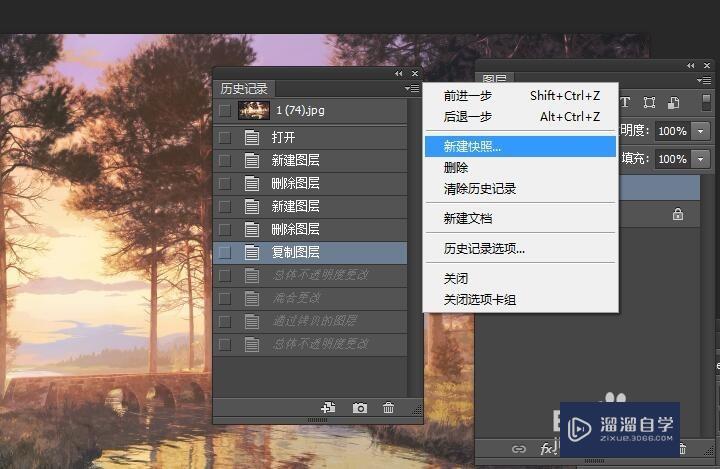PS如何一键抠图(ps如何一键抠图换背景)优质
抠图p图中是一种非常常见的图像处理方法。那么PS如何一键抠图呢?相信大家都对此很感兴趣。那么下面小渲就带大家了解一下方法。
工具/软件
硬件型号:联想ThinkPad P14s
系统版本:Windows10
所需软件:PS CS6
方法/步骤
第1步
首先打开一张照片。
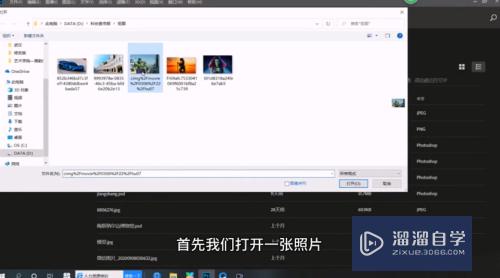
第2步
选择快速选取工具。

第3步
直接在图像的上面选取就可以。

第4步
点图标加减符号。按加号就是扩充。减号就是缩小。

第5步
然后把细节修好。

第6步
CTRL+滚轮放大缩小。

第7步
选取画笔的大小。进行选取。

第8步
图像解锁出来。

第9步
然后按CTRL键拖动图片。

第10步
然后打开另外一张图片。把做好的图片直接拖过来就可以了。

第11步
CTRL+T自由变化。
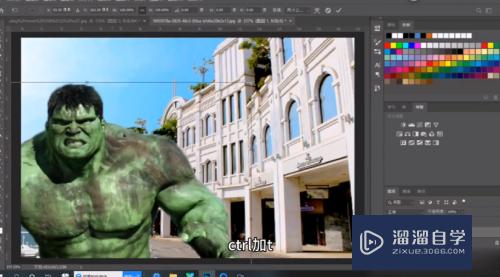
第12步
然后进行缩小。缩小后就可以了。

以上关于“PS如何一键抠图(ps如何一键抠图换背景)”的内容小渲今天就介绍到这里。希望这篇文章能够帮助到小伙伴们解决问题。如果觉得教程不详细的话。可以在本站搜索相关的教程学习哦!
更多精选教程文章推荐
以上是由资深渲染大师 小渲 整理编辑的,如果觉得对你有帮助,可以收藏或分享给身边的人
本文标题:PS如何一键抠图(ps如何一键抠图换背景)
本文地址:http://www.hszkedu.com/63998.html ,转载请注明来源:云渲染教程网
友情提示:本站内容均为网友发布,并不代表本站立场,如果本站的信息无意侵犯了您的版权,请联系我们及时处理,分享目的仅供大家学习与参考,不代表云渲染农场的立场!
本文地址:http://www.hszkedu.com/63998.html ,转载请注明来源:云渲染教程网
友情提示:本站内容均为网友发布,并不代表本站立场,如果本站的信息无意侵犯了您的版权,请联系我们及时处理,分享目的仅供大家学习与参考,不代表云渲染农场的立场!